Jtrim でフレーム(24)手順
フレームはシニアのときめきブログよりお借りしています

Jtrim(1)起動
注意点
手順の中で×で閉じると説明があるのは必ず×で閉じてください
その他は 「OK」 をクリックしてください
| 1)表示 → 背景色 黒 | 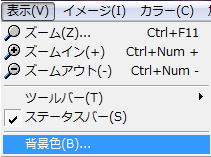 |
| 2)ファイル → 新規作成 → 500・500 白 OKクリック | 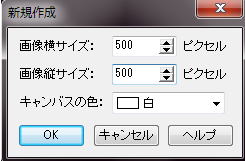 |
3)加工 → ブラインド 100 水平方向にチェックを入れて 黒 OK
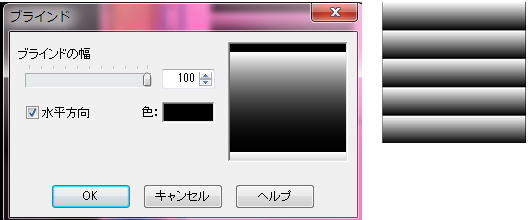
4)コピー
| 5)イメージ → 90度回転 (左右どちらでも良い) | 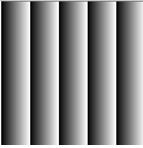 |
6)編集 → 合成 暗いで合成 クリップボードに入力にチェックを入れて OK
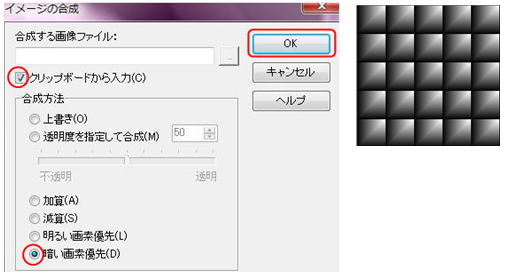
7)コピー
| 8)イメージ → ミラー | 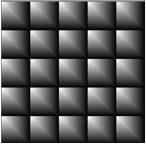 |
| 9)イメージ → フリップ | 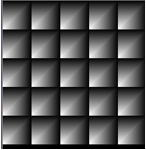 |
| 10)編集 → 合成 明るいで合成 | 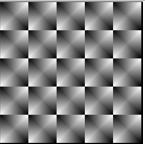 |
11)イメージ → 座標指定切り抜き 100・100 400・400 ×で閉じる
| 12)Delete ボタンを押す | 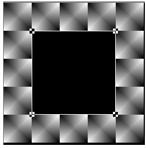 |
13)座標指定を解除 (何もないところでクリック)
14)加工 → つまむ 最大 OK
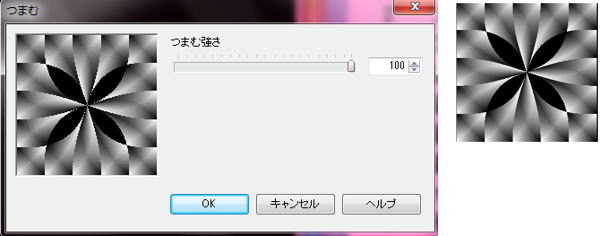
15)イメージ → シフト 250・250 OKクリック
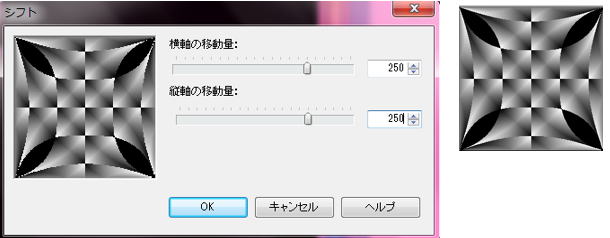
16)イメージ → 座標指定切り抜き 100・100 400・400 ×で閉じる
| 17)Delete | 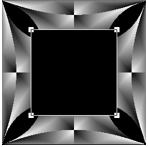 |
18)座標指定を解除 (何もないところでクリック)
| 19)カラ— → ネガボシ反転 | 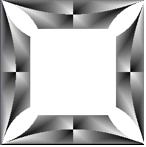 |
| 20)カラ— → セピア色変換 | 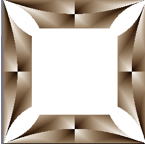 |
| 21)カラ— → ネガボシ反転 | 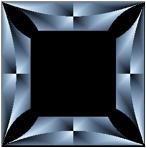 |
22)カラ— → γガンマ補正 0.5 OK
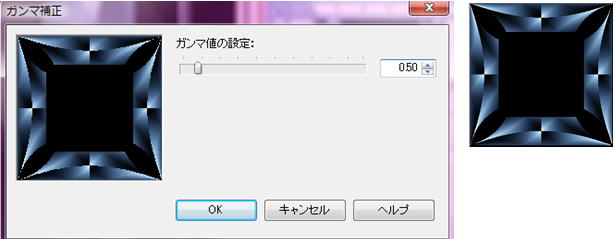
| 23)カラ— → ヒストグラム → ノーマライズ |  |
完成です 完成です 名前を付けて保存
このJtrimはタスクバーに入れるか邪魔にならない横の方に置いときます
Jtrim(2)起動
①ファイル → 開く 画像を呼び込んでくる
②イメージ → リサイズ サイズで指定する 横 縦 欄の
数字が小さい方に300 と入力 OKクリック
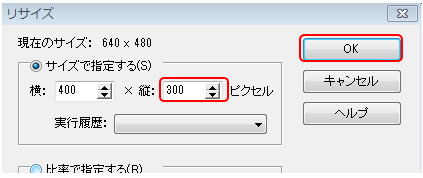
③イメージ → 座標指定切り抜き 0・0 300・300 と入力し
マウスを画像にもっていくと手のマークになるので画像のちょうど良いところに
マウスで移動させてOKクリックすると 300・300 の画像が出来ます

④加工 → 立体枠を付ける 8 凹ませる にチェック入れてOKクリック
⑤コピー
Jtrim(1)に
イメージ→座標指定切り抜き 100・100 400・400 ×で閉じて
編集 → 合成 明るいで合成
完成です 名前を付けて保存
戻るボタンで違う画像を何回でも入れることが出来ます
「みい子のひとり言」ホームに戻る